Labākā bezmaksas un maksas Syslog Server programmatūra operētājsistēmai Windows

Syslog Server ir svarīga IT administratora arsenāla sastāvdaļa, it īpaši, ja runa ir par notikumu žurnālu pārvaldību centralizētā vietā.
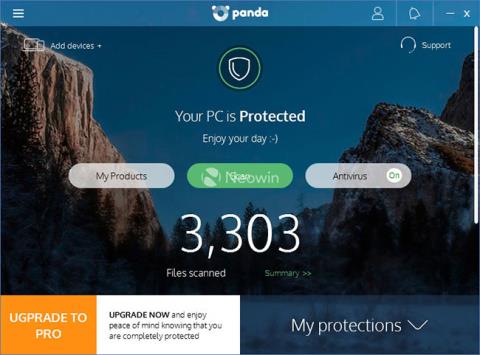
Panda Free Antivirus nepiedāvā pielāgotu pārlūkprogrammu, vecāku kontroli vai kaut ko līdzīgu. Panda Free Antivirus galvenā uzmanība tiek pievērsta ļaunprātīgas programmatūras noteikšanai — un, kā jūs varētu gaidīt, tas darbojas diezgan labi, jaunākajā AV pārskatā sasniedzot 99,6% aizsardzības līmeni. -Salīdzinājumi.
AV-Comparatives arī atklāja, ka programmatūra arī nepareizi atzīmē 12 vietas (kas var mulsināt mazāk pieredzējušus lietotājus), taču Panda Free Antivirus joprojām stāv pāri Windows Defender un pat pārspēj Windows Defender. Dažu maksas opciju kļūme.
Panda Free Antivirus plusi un mīnusi
Priekšrocība
Defekts
Panda Free Antivirus funkcijas
Panda Free Antivirus ir iekļauti arī daži papildu rīki. Rescue Kit ļauj izveidot sāknējamu zibatmiņas disku, lai noņemtu ļaunprātīgu saturu uzlauztām sistēmām, savukārt Process Monitor darbojas kā vienkāršs manuāls ugunsmūris .
Varat skatīt visus darbojošos procesus vai tikai tos, kas piekļūst internetam, pārbaudīt to savienojamību, skatīt Panda piešķirto riska novērtējumu un pēc izvēles bloķēt visus vienumus, kurus uzskatāt par problemātiskiem.
Pakete ir noapaļota ar pamata VPN, kas piedāvā serverus 23 valstīs, tostarp ASV, Krievijā un Brazīlijā. Bezmaksas lietotāji saņem 150 MB trafika dienā — tas acīmredzot nepalīdzēs, ja plānojat izmantot straumēšanas pakalpojumus, piemēram, Netflix vai Disney Plus, taču ar to var pietikt, ja nepieciešams. Laiku pa laikam pārbaudiet drošu serveri.
Ja vēlaties neierobežotu datu apjomu, cena sākas no £10 (300 000 VND) mēnesī, bet pēc tam samazinās līdz £2,16 (65 000 VND) mēnesī, kas ir daudz saprātīgāk, ja reģistrējaties uz 3 gadiem.
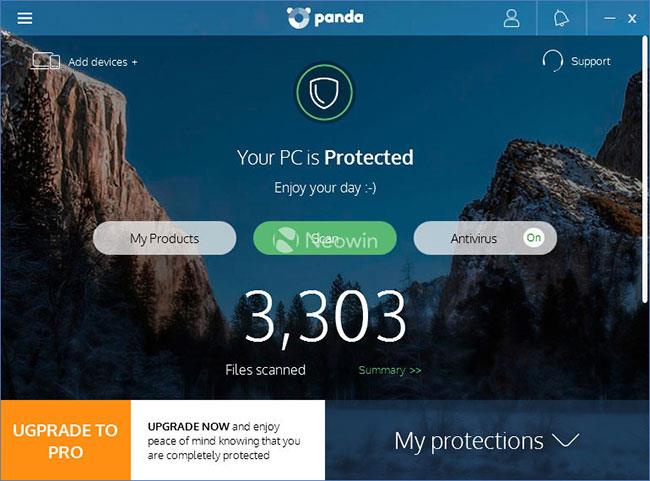
Panda Free Antivirus galvenais uzdevums ir atklāt ļaunprātīgu programmatūru
Panda Free Antivirus ierobežojumi
Daži Panda Free Antivirus ierobežojumi ir tādi, ka pēc noklusējuma tas instalē pārlūkprogrammas spraudni ar nosaukumu Smart Shopping , kas parāda tiešsaistes piedāvājumus, kamēr jūs sērfojat tīmeklī. No tā ir viegli atbrīvoties — vai, ja jums ir ērgļa acis, instalēšanas procesa laikā varat noņemt atzīmi no attiecīgās izvēles rūtiņas — taču izstrādātājam nešķiet pareiza ideja par paplašinājuma ievietošanu pārlūkprogrammā. drošības rīki.
Programmatūra arī ik pa laikam parāda reklāmas, lai pastāstītu, cik vērtīgi ir Panda maksas drošības produkti, taču priecājamies, ka ir viegli novērst to, ka tie jūs traucē. Arī jūs, izmantojot pārslēgšanas slēdzi iestatījumos.
Secināt
Visbeidzot, ņemiet vērā, ka Panda Free Antivirus nav ātrākais pieejamais drošības rīks un testos saņēma tikai (ne tik lielisku) 92,2% veiktspējas novērtējumu. Tomēr tas joprojām viegli pārspēj Windows Defender. Tātad, ja meklējat vienkāršu pretvīrusu rīku , kas jūs netraucēs un nepakļautu jūsu datoru nevēlamā veidā, Panda Free Antivirus ir ļoti pievilcīga iespēja.
Redzēt vairāk:
Syslog Server ir svarīga IT administratora arsenāla sastāvdaļa, it īpaši, ja runa ir par notikumu žurnālu pārvaldību centralizētā vietā.
Kļūda 524: iestājās taimauts ir Cloudflare specifisks HTTP statusa kods, kas norāda, ka savienojums ar serveri tika slēgts taimauta dēļ.
Kļūdas kods 0x80070570 ir izplatīts kļūdas ziņojums datoros, klēpjdatoros un planšetdatoros, kuros darbojas operētājsistēma Windows 10. Tomēr tas tiek parādīts arī datoros, kuros darbojas operētājsistēma Windows 8.1, Windows 8, Windows 7 vai vecāka versija.
Nāves zilā ekrāna kļūda BSOD PAGE_FAULT_IN_NONPAGED_AREA vai STOP 0x00000050 ir kļūda, kas bieži rodas pēc aparatūras ierīces draivera instalēšanas vai pēc jaunas programmatūras instalēšanas vai atjaunināšanas, un dažos gadījumos kļūdas cēlonis ir bojāts NTFS nodalījums.
Video plānotāja iekšējā kļūda ir arī nāvējoša zilā ekrāna kļūda. Šī kļūda bieži rodas operētājsistēmās Windows 10 un Windows 8.1. Šajā rakstā ir parādīti daži veidi, kā novērst šo kļūdu.
Lai paātrinātu Windows 10 sāknēšanu un samazinātu sāknēšanas laiku, tālāk ir norādītas darbības, kas jāveic, lai noņemtu Epic no Windows startēšanas un neļautu Epic Launcher palaist operētājsistēmā Windows 10.
Failus nevajadzētu saglabāt darbvirsmā. Ir labāki veidi, kā saglabāt datora failus un uzturēt kārtīgu darbvirsmu. Nākamajā rakstā tiks parādītas efektīvākas vietas, kur saglabāt failus operētājsistēmā Windows 10.
Lai kāds būtu iemesls, dažreiz jums būs jāpielāgo ekrāna spilgtums, lai tas atbilstu dažādiem apgaismojuma apstākļiem un mērķiem. Ja jums ir nepieciešams novērot attēla detaļas vai skatīties filmu, jums jāpalielina spilgtums. Un otrādi, iespējams, vēlēsities arī samazināt spilgtumu, lai aizsargātu klēpjdatora akumulatoru.
Vai jūsu dators nejauši pamostas un tiek parādīts logs ar uzrakstu “Pārbauda atjauninājumus”? Parasti tas ir saistīts ar programmu MoUSOCoreWorker.exe — Microsoft uzdevumu, kas palīdz koordinēt Windows atjauninājumu instalēšanu.
Šajā rakstā ir paskaidrots, kā izmantot PuTTY termināļa logu operētājsistēmā Windows, kā konfigurēt PuTTY, kā izveidot un saglabāt konfigurācijas un kuras konfigurācijas opcijas mainīt.








